Como Usar o CPU-Z para Verificar as Informações da Sua Placa-Mãe
 CPU-Z é um software de informações do sistema bem conhecido, mas se você não está familiarizado com ele, neste guia, mostraremos como usar o CPU Z e tudo mais que você precisa saber sobre ele.
CPU-Z é um software de informações do sistema bem conhecido, mas se você não está familiarizado com ele, neste guia, mostraremos como usar o CPU Z e tudo mais que você precisa saber sobre ele.
Como posso usar o CPU-Z?
O que o CPUID CPU-Z faz?
O CPU-Z reúne as informações do seu sistema, como CPU, placa-mãe e informações de memória, e as exibe em uma interface fácil de usar. Ele também pode avaliar o desempenho do seu CPU.
Como faço para verificar as informações do meu sistema com o CPU-Z?
- Primeiro, baixe e instale o CPU-Z.
- Inicie o aplicativo.
- Ao iniciá-lo, você verá uma aba de CPU onde poderá ver todas as informações do seu CPU, como modelo, velocidade do núcleo, multiplicador, cache etc.
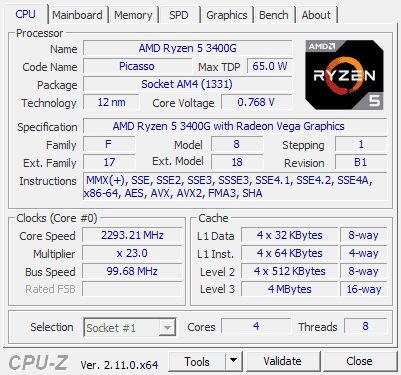
- A aba Mainboard contém todas as informações da sua placa-mãe, como nome do fabricante, número do modelo, informações do barramento, chipset, informações da BIOS, largura da GPU e mais.
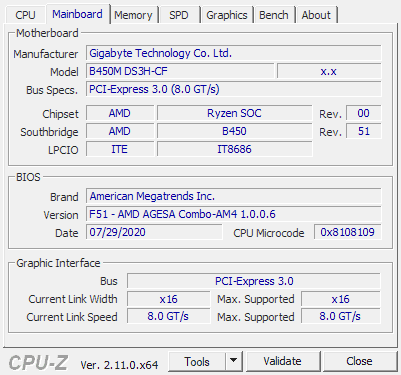
- A aba Memory permite que você veja informações relevantes da memória, como a memória total, canal, frequência e outras informações.
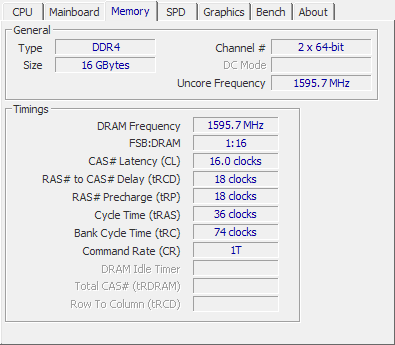
- Em seguida, há uma aba SPD que permite inspecionar cada slot de memória, onde você pode ver os tempos para cada módulo, seu número de série ou modelo.
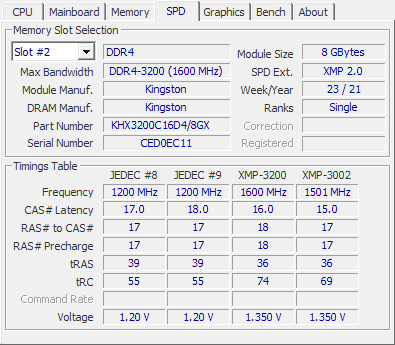
- Por fim, há uma aba Graphics que mostra o tamanho da memória da sua GPU, frequência da memória, modelo e outras informações.
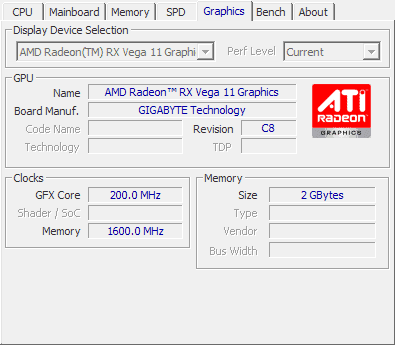
Como fazer um teste no CPU-Z?
- Abra o CPU-Z e vá para a aba Bench.
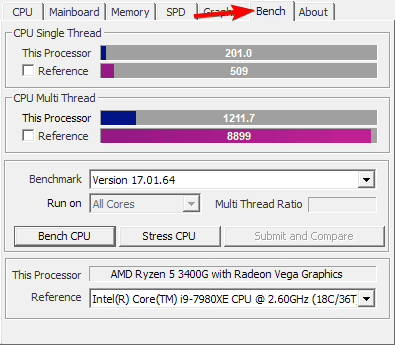
- Escolha seu Benchmark e selecione a opção Bench CPU ou Stress CPU.
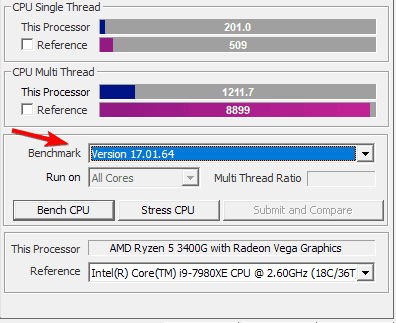
- Você pode até selecionar uma CPU de referência para ver como seu processador se compara a ela.
O CPU-Z mostra a temperatura?
Não, este software não mostrará a temperatura dos seus componentes. Para isso, você precisa usar um software de monitoramento de temperatura.
O CPU-Z é preciso?
Sim, o software é bastante preciso em relação a mostrar as informações do seu CPU, memória e placa-mãe. No entanto, o software pode não ser confiável para informações e avaliações de GPU.
É seguro usar o CPU-Z?
Sim, o aplicativo está livre de malware e o usamos há anos sem nenhum problema.
Leia mais sobre este tópico
- Como Abrir e Usar a Ferramenta de Diagnóstico do DirectX (dxdiag) no Windows 11
- Como Usar a Barra de Jogos do Xbox no Windows 11 (Guia Completo para Iniciantes)
- Como Ganhar o Quiz do Bing: Passos Fáceis para Sempre Acertar
- Como Criar e Fazer um Novo Cadastro no Gmail [Guia Fácil]
Como usar o CPU-Z para overclocking?
O CPU-Z não suporta overclocking, mas pode fornecer informações sobre a CPU e a RAM, para que você possa verificar se suas configurações de overclocking foram aplicadas corretamente.
Quanto custa o CPU-Z?
O CPU-Z é um software gratuito, o que significa que é completamente livre para usar.
Esperamos que você tenha achado nosso guia informativo e que agora compreenda melhor como usar o CPU-Z.
Se você quiser aprender mais, sugerimos visitar nossa revisão do CPU-Z para obter informações mais detalhadas. Caso encontre algum problema, temos um guia sobre o que fazer se o CPU-Z não estiver funcionando, então não perca.













